

大家好,今天给各位分享PTC Creo Schematics 下载 PTC Creo Schematics (v1.33.2)加强版的一些知识,其中也会对小编亲测优质的APP进行解释,文章篇幅可能偏长,如果能碰巧解决你现在面临的问题,别忘了关注本站,现在就马上开始吧!
Creo Schematics 是一款全面的独立2D 绘图解决方案,用于创建布线系统(例如电缆、管道、HVAC 和液压系统)的2D 原理图。该软件根据Creo Parametric 和Creo Elements/Direct 中的现有2D 原理图自动创建详细的3D 布线系统设计。通过正确解释2D 逻辑并将其准确转换为3D,您可以节省时间、减少错误并消除繁琐的手动流程。它还通过在单个数字模型中捕获电气和机械设计情报来提高产品质量。跨多个学科的设计专业人员现在可以简化产品开发流程并更有效地协作。
Creo Schematics 的功能和优点:
使用Creo Schematics,您可以:
快速轻松地创建路由系统原理图设计,包括完整的系统文档,无论复杂程度如何;
在单一数字模型中捕获电气和机械设计情报;
通过改善机电设计师之间的协作来提高产品质量;
在Creo Parametric 中根据2D 原理图自动创建详细的3D 布线系统设计,减少错误并加快上市时间;和
在Creo Parametric 和Creo Elements/Direct 3D 建模环境中保留现有2D 数据的价值。
安装
2.以管理员身份打开FillLicense.bat,将自动获取许可证PTC_D_SSQ.dat
3、打开PTC.Creo.Schematics.7.0.0.0.Win64.iso找到主程序安装
4.双击setup.exe启动安装程序
5、如图,提示安装新软件,点击下一步
6.提示软件协议内容,接受协议,点击下一步
7. 当提示软件许可证添加功能时,单击“添加”按钮,将生成的许可证PTC_D_SSQ.dat添加到此处,然后单击“下一步”。
8.提示安装地址C:\Program Files\PTC
9. 提示软件语言设置。默认设置是中文。
10.提示进度条,等待主程序安装完成。
11. PTC Creo Elements 已安装,单击完成
12、右键我的电脑(计算机/本电脑)-属性-高级系统设置-环境变量,创建系统环境变量,设置后点击确定
变量名称:PTC_D_LICENSE_FILE
变量值:C:\Program Files\PTC\PTC.LICENSE.WINDOWS.2020-11-12-SSQ\PTC_D_SSQ.dat
变量值为PTC_D_SSQ.dat所在地址
14.在开始菜单中打开Creo Schematics 7.0.0.0即可直接使用该软件
15、软件启动界面提示需要Java 8以上版本。如果您的计算机有Java,则可以正常使用该软件。您可以从百度下载Java 9来安装和使用。
16、打开软件,显示界面功能。如果您知道如何使用Creo Schematics,请下载它!
使用说明
验证线规
1. 在打开的CID 到WID 设计中,单击参数下方的箭头。
2. 单击线规。 “线规验证结果”对话框打开。
3. 在布线页面查看选中的线材,
4. 打开所选电线的光纤属性对话框
5. 要过滤项目列表,请从“列”、“运算符”和“值”列表中选择不同的值
验证连接
1. 在开放的CID 到WID 设计中,单击“连接”下方的箭头,然后单击“端口连接”。 “连接不匹配的组件端口”对话框打开。
2. 在表中选择一行并使用工具栏命令查找端口并布置连接线。
- 打开所选端口形状的“属性”对话框。
- 打开“选择工作表”对话框以选择要在其上查看组件的页面。
- 打开目录选择器对话框以选择要布线的缺失电线。
- 打开目录选择器对话框以选择要布线的缺失电缆。
3. 要过滤项目列表,请从“列”、“运算符”和“值”列表中选择不同的值
将CID 颜色修改为WID 颜色
1. 单击“文件选项”。 “Creo Schematics 选项”对话框打开。
2. 单击系统外观。
3、修改“CID转WID”选项的颜色:
连接器端口- 设置布线时连接器端口上缺失连接的突出显示颜色。
组件和配合连接器- 设置组件和配合连接器的突出显示颜色。
4. 单击颜色按钮。 “定义颜色”对话框打开。
5. 使用以下步骤之一设置不同的颜色:
从色相颜色中选择一种颜色,然后选择发光/饱和度框。
在当前颜色框中键入一个值或使用滑块更改该值。
在html 框中键入一个值。
6. 单击“确定”。
关于放置元件布线形状
所有在电路图中具有形状的组件在接线图中也将具有形状。使用“放置元件”命令查找页面上没有布线形状的元件并放置它们。您可以过滤显示的组件列表。
放置元件后,使用元件形状工具检查是否缺少布线形状。
放置配合连接器
1. 在布线页面中选择一个或多个无连接器布线元素。
2. 单击配合连接器。
一个。选择多个组件时,将打开“选择用于放置连接器的组件”对话框。选择一个组件并单击+。
b.当有多个连接器可用时,将打开“选择形状”对话框。选择要放置的形状并单击“确定”。
“重新排序成员”对话框打开。
3. 设置num_of_pins参数后,将显示正确的成员数量。单击“确定”。该形状附加到指针上。
4. 移动鼠标并单击以放置形状。选择多个组件后,继续放置其他连接器。
敷设电线
1. 在电路图中,单击旁边的箭头,然后单击以下命令之一:
选择电路- 在电路图中选择一条导线或在框中键入Circuit_id 值。
将打开“从报告中选择电路- 选择电路光纤”对话框。在报告中选择一行并单击“确定”。
接线图将显示在图形窗口中。
2. 选择以下命令之一:
布线- 打开“目录选择器”对话框以选择电线。
布线电缆- 打开目录选择器对话框以选择电缆。
跟随电线- 系统将提示您选择要跟随的电线、起始端口和结束端口。
由CID 中选定的Circuit_id 连接的布线元件和端口将在图形窗口中突出显示。
3. 选择电线或电缆,然后单击“确定”。
4. 在接线图中选择起始端口和结束端口。
5. 继续为接线图中所选电路布线所有接线。
关于删除电路段
在CID 到WID 互连图中,当您删除电路图中的某个线段时,系统会提示您删除相应的布线。当系统检测到无法自动删除具有相同Circuit_id 的布线和连接器时,将打开“删除电路线”对话框。您可以选择一条电线或连接器以在设计中查看它或将其删除。
在下图中,删除的电路段会断开端口连接。因此,并非所有Circuit_id 端口都已连接。系统将提示您删除布线。
1. 需要删除的外部线段
在下图中,删除的电路段会将网络分成2 个独立的网络。两个网络具有相同的Circuit_id。所有端口均保持连接状态,因此不会提示您删除布线。
示例:连接图
在以下示例BID 中,线束L4 和L5 连接简单网络中的连接器P39、P40 和P42。
详细的WID如下所示。
创建BID 线束和WID 电缆
电线和电缆是在目录浏览器中创建的。当电线和电缆在相应的接线图中实例化和布线时,如果分配的电缆名称与电线的线束参数相同,则会创建对应关系。
创建BID 线束
1. 创建一个新的接线工件。
2. 将线束参数添加到布线工件,但不为其赋值。
3. 使用“块”接线类型为零件创建接线形状。
4. 添加标签并格式化它们:
一个。在目录浏览器中,单击Fibershapes 区域右侧的。 “光纤属性”对话框打开。
b.单击“标签”选项卡,然后单击“参数”( )。 “参数选择器”对话框打开。
c.在“名称”列中,选择线束参数并单击“确定”。 “参数选择器”对话框关闭,并出现“光纤属性”对话框的“格式”框。
5. 实例化并布线。
6. 选择接线,单击鼠标右键,然后从快捷菜单中选择“属性”。
7. 输入线束参数的值。
8. 单击“确定”。
创建WID 电缆
1. 创建一条新电缆。电缆名称必须与线束名称不同。
2. 实例化电缆并布线。
3. 选择电缆,单击鼠标右键,然后从快捷菜单中选择“属性”。
4. 将“名称”格式更改为“自由格式”。
5. 在BID 中键入相应连接线的线束参数值作为电缆名称。
6. 单击“确定”。
关于验证连接图
“数据”选项卡和BID/WID 按钮允许您验证设计中的连接。当您使用框图定义设计的总体布局来创建大型设计,然后深入查看电路和接线图时,可能会出现连接错误。
使用这些按钮可以:
• 验证框图中通过链路(线束)连接的所有连接器均通过接线图中的电缆连接。连接器可以直接连接或通过接头连接。
• 确保框图中的连接器具有接线图中的形状,反之亦然。

-
DNF手游:平民买导师套还是等夏日套? 2025-03-22
-
【DNF】手游:突破300限制、四大摸金方法、狂赚泰拉、 2025-03-22
-
做超声检查时,医生为什么要在患者肚子上涂粘粘的东西 2025-03-22
-
绯红之境兑换码最新2021 礼包兑换码大全 2025-03-22
-
妄想山海怎么加好友 加好友方法大全 2025-03-22
-
小米mix fold有前置摄像头吗 2025-03-22

















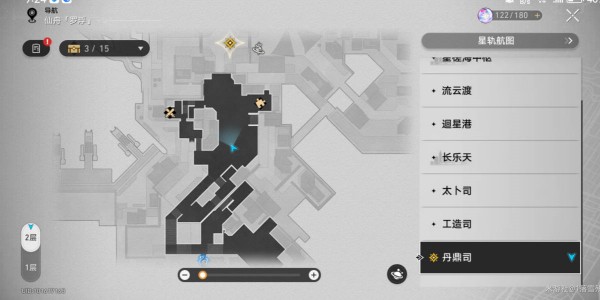





用户评论
终于找到最新版的Creo Schematics了!
有12位网友表示赞同!
V1.33.2增强版性能怎么样啊,期待试用一下。
有6位网友表示赞同!
下载链接能分享一下吗?一直找都找不到合适的下载地址。
有20位网友表示赞同!
想学CAD设计,Creo Schematics是不错的选择吧!
有17位网友表示赞同!
之前用过别的版本,这个加强版有什么改进呢?
有7位网友表示赞同!
对于新手来说, Creo Schematics的学习难度有多大?
有6位网友表示赞同!
请问这个软件支持中文界面吗?
有9位网友表示赞同!
有了更新的Schematics,工作速度肯定能提高!
有9位网友表示赞同!
听说Creo Schematics是3D设计的重要工具,是真的吗?
有19位网友表示赞同!
哪位朋友使用过加强版,可以说说感受吗?
有20位网友表示赞同!
这款软件是付费使用的吗?还是破解版可以下载?
有6位网友表示赞同!
想了解一下下载安装步骤,方便 novices 入门。
有10位网友表示赞同!
期待这个加强版的教程出来,能更快上手。
有16位网友表示赞同!
Creo Schematics有哪些新的功能,值得更新呢?
有9位网友表示赞同!
听说新版修复了许多bug,这太棒了!
有18位网友表示赞同!
有了这款软件,可以更高效地完成图纸设计!
有6位网友表示赞同!
我想学习 Creo 的操作,哪里有相关的教学视频推荐?
有16位网友表示赞同!
这个加强版能否提高我设计的精度呢?
有15位网友表示赞同!
Creo Schematics 是否支持与其他软件的联动使用?
有17位网友表示赞同!
这款软件是哪个领域的专业工具?
有14位网友表示赞同!